不积跬步无以至千里,不积小流无以成江海。虽然创建一条直线、添加一个图层这样的小程序没有什么实际意义(内部命令很简单就可以完成),但对于初学二次开发的您来说,这可是一大步,这一步跨出去,您就跨进了二次开发的大门。
闲话少说,言归正传。这一节我们通过两个简单和一个相对复杂的例子来了解创建AutoCAD对象的基本过程。为了增加面向对象程序设计的印象,本节实例的代码比AutoCAD managed .NET developer’s guide 中的例子稍微复杂一些,希望我能为您讲解明白。
首相利用向导创建项目,之后向项目中添加类,示例代码中类名为CreateEntityDemo。
接下来为类添加三个字段:
Document doc;
Editor ed;
Database db;
这三个字段是在各方法中经常用到的。添加字段的同时注意using相应的命名空间,VS会给出相应的提示,只要用鼠标点击即可。
再接下来创建几个方法:
public CreateEntityDemo(){}
public void CreateLine(){}
public void CreateLayer(){}
public void CreateLayouts(){}
private void AddEntToModelSpace(Entity ent){}
第一个方法CreateEntityDemo是类的构造函数,我们将在这个构造函数中初始化刚才添加的3个字段;第二个方法CreateLine将用来创建一条直线;第三个方法CreateLayer将创建一个图层;第四个方法CreateLayouts将创建多个布局及视口;第五个方法
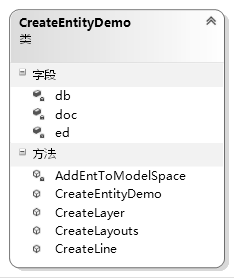
5‑1 类图 |
AddEntToModelSpace将实体添加到模型空间,将在CreateLine中调用。编写创建视口代码过程中,还会出现更多的方法,为了简单明了,在此暂不列出。
在解决方法资源管理中,选中项目,单击鼠标右键,从右键菜单中选择查看→查看类图,找到类CreateEntityDemo,将其展开,应该与右图类似:
让我们回到文本编辑器,您的代码应该与下面代码类似:
01 public class CreateEntityDemo 02 { 03 Document doc; 04 Editor ed; 05 Database db; 06 public CreateEntityDemo(){} 07 public void CreateLine(){} 08 public void CreateLayer(){} 09 public void CreateLayouts(){} 10 private void AddEntToModelSpace(Entity ent){} 11 }
我们现在完成类的构造函数,注意此方法与其他方法的不同,其他方法除了public或private关键字外,还有类型修饰符,例如void、bool、double等等,而构造函数只有public修饰符。在方法内部添加以下代码,对三个字段进行初始化。
01 public CreateEntityDemo() 02 { 03 doc = Application.DocumentManager.MdiActiveDocument; 04 ed = doc.Editor; 05 db = doc.Database; 06 }
至此,本节示例的准备工作就完成了,接下来就让我们完成其他的方法。首先让我来创建一条直线。







 本文通过创建直线、图层和布局等简单实例介绍了AutoCAD二次开发的基础过程。讲解了如何利用向导创建项目、添加类,并实现具体的功能方法。
本文通过创建直线、图层和布局等简单实例介绍了AutoCAD二次开发的基础过程。讲解了如何利用向导创建项目、添加类,并实现具体的功能方法。
















 1009
1009

 被折叠的 条评论
为什么被折叠?
被折叠的 条评论
为什么被折叠?








